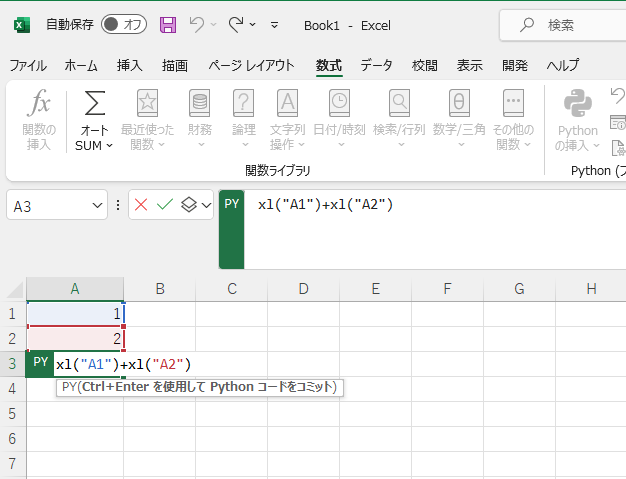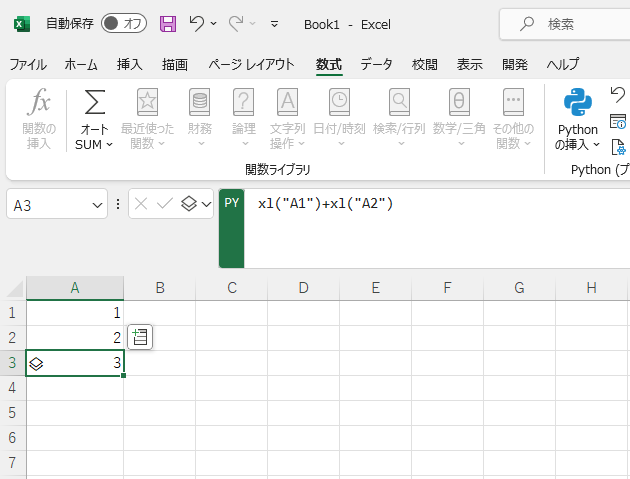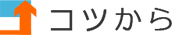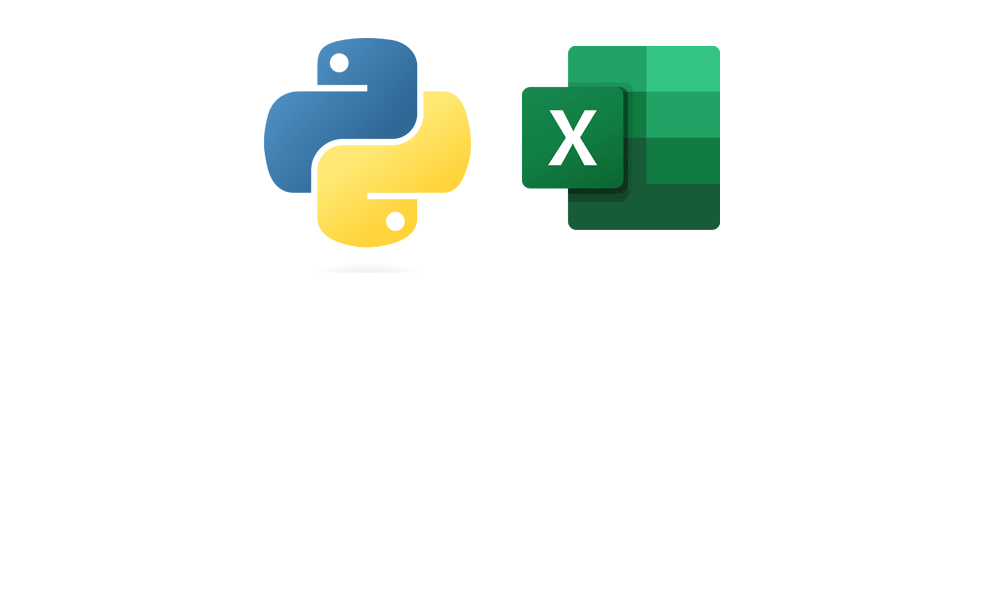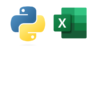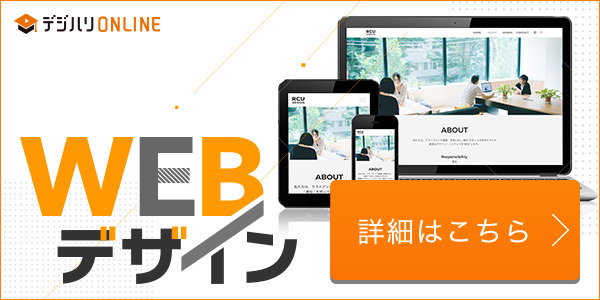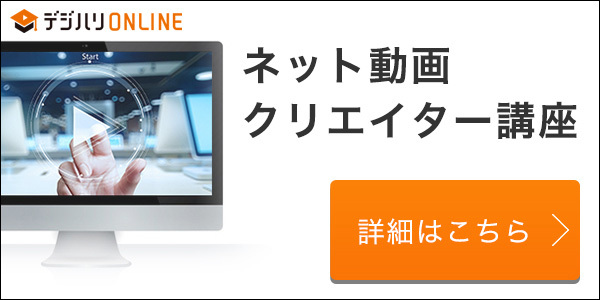このページの内容
Python in Excel設定方法
Python in Excel設定方法は下記の記事をご覧ください。
プログラミングの計算は演算子をまず知ろう
演算子
演算子は、プログラミング言語で特定の操作を行うための記号やキーワードのことです。Pythonには、様々な種類の演算子があります。例えば、算術演算子、比較演算子、論理演算子、ビット演算子、代入演算子などがあります。これらの演算子を使って、計算したり、データを比較したり、論理的な操作を行ったりします。
算術演算子
算術演算子は、演算子の一種で、基本的な数学の計算(足し算、引き算、掛け算、割り算など)を行うための記号です。
| 演算子 | 説明 | 例 |
|---|---|---|
| + | 加算 | x + y |
| - | 減算 | x - y |
| * | 乗算 | x * y |
| / | 除算 | x / y |
| % | 剰余 | x % y |
| ** | べき乗 | x ** y |
| // | 切り捨て除算 | x // y |
簡単な計算をしながらPythonの書き方のルールを学ぼう
普通の計算の書き方
[数式]タブ→[Python(プレビュー)]→[Pythonの挿入]→[Python in Excel]
または通常の状態のセル内で 「=py( 」を入力します。
下記の式を入力します。
1+2Ctrl+Enterでコミットします。
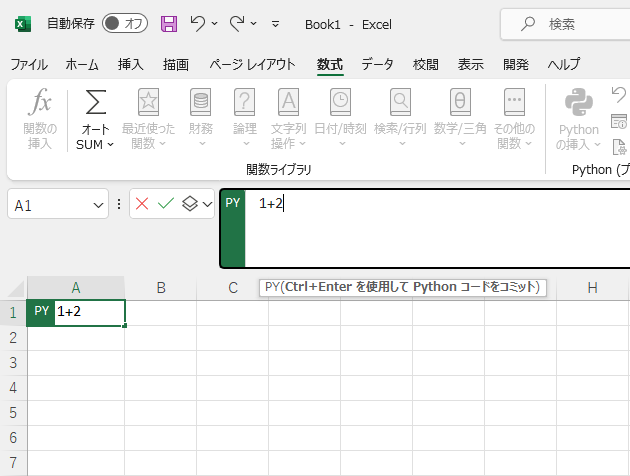
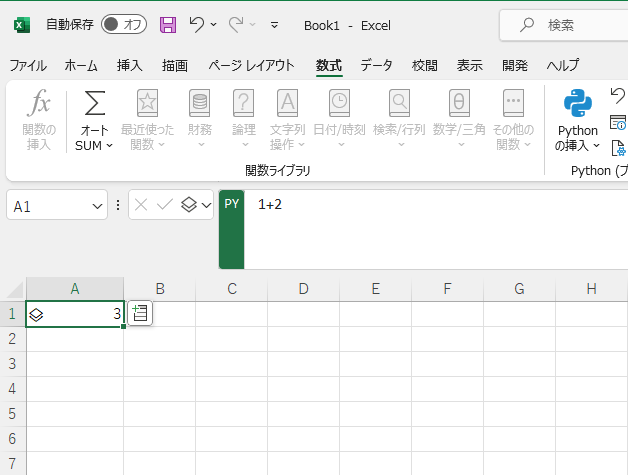
乗算(掛け算)の場合
10 * 3
#出力結果 30* (アスタリスク)が掛け算になります。
除算(割り算)の場合
13 / 6
#出力結果 2.166666667/ (スラッシュ)が割り算になります。割り切れない場合は「2.1666…」という結果になります。
切り捨て除算の場合
13 // 6
#出力結果 2/ / (スラッシュスラッシュ)が切り捨て除算になります。割り切れない場合は小数点を切り捨てて「2」という結果になります。
剰余(余り)の場合
% (パーセント)が剰余になります。「13/6」=2で余りが1。この余りを表示します。
13 % 6
#出力結果 1べき乗の場合
4 ** 3
#出力結果 64**(アスタリスクアスタリスク)がべき乗です。べき乗とは4 * 4 * 4と同じです。ある数字にその数字を何回かけるかを表します。
セルを使った計算の書き方
数値を入力しているセル同士を計算させる場合、Python in Excel内で対象のセルをクリックすると
「 xl("A1") 」のようにExcelのセルは「 xl(引数) 」という書き方になります。
xl("A1")+xl("A2")